Remoção do Conteúdo Incorporado de um Doclet
Como um autor de doclets, você pode remover conteúdo incorporado de doclets usando o comando Recortar no Word ou no PowerPoint ou a tecla Delete no seu teclado.
Para remover conteúdo incorporado de um doclet:
- Abra o doclet que tem o conteúdo incorporado e faça check-out dele.
Este é o doclet de destino, e não o doclet de referência ou qualquer outro doclet. O doclet de destino foi discutido em Incorporação de Conteúdo em um Doclet.
- Para remover conteúdo incorporado de um doclet do PowerPoint:
- No doclet de destino, clique no conteúdo incorporado para destacá-lo e, em seguida, pressione a tecla Delete.
- Edite o slide para fazer ajustes no texto, se necessário.
- Para remover conteúdo incorporado de um doclet do Word:
- adicione um retorno de carro em branco antes ou depois do conteúdo incorporado.
Você precisará de mais texto simples, como um marcador de parágrafo vazio, ao selecionar o conteúdo incorporado a ser excluído.
- Selecione o conteúdo incorporado, juntamente com o marcador de parágrafo em branco criado na etapa anterior.
Selecione o conteúdo incorporado e o marcador de parágrafo em branco, da mesma forma que, usando o Word você selecionaria uma tabela com uma linha de texto acima ou abaixo dela.
Na imagem a seguir, o conteúdo incorporado e o marcador de parágrafo abaixo dele são selecionados. Um marcador de parágrafo em branco extra na parte inferior da imagem não é selecionado.
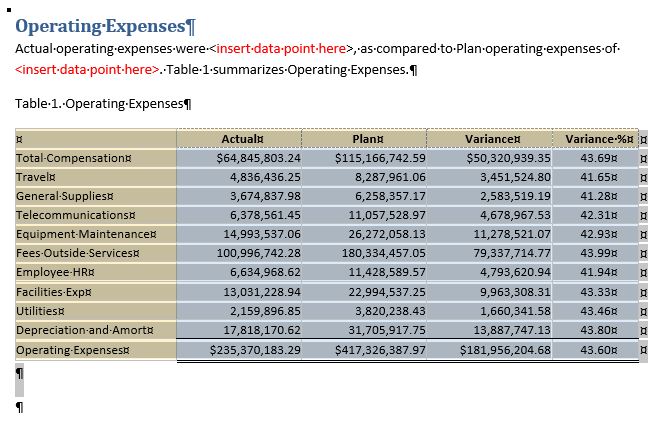
- Pressione a tecla Delete do seu computador.
Como alternativa, você pode usar o comando Recortar na faixa Início no Word ou no PowerPoint.
A imagem a seguir mostra o conteúdo incorporado selecionado e o marcador de parágrafo removido; um marcador de parágrafo em branco na parte inferior da página permanece.
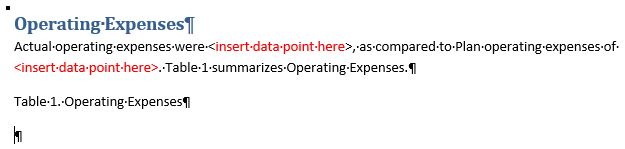
- adicione um retorno de carro em branco antes ou depois do conteúdo incorporado.
- Repita essas etapas para todo o conteúdo a ser removido do doclet de destino atual.
- Quando o seu trabalho estiver concluído no doclet atual, faça upload e check-in dele.